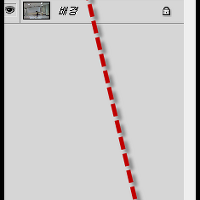728x90
반응형
일반인들이 사진을 찍다보면 어둡게 찍인 사진들이 있습니다.그래서 오늘은 포토샵 Curves로 어두운 사진을 보정해 보도록 하겠습니다. 간단하게 어두운 사진을 밝게~

1.포토샵을 실행 사진을 불러 옵니다.단축키Ctrl+O 포토샵에서 단축키를 외워두면 작업 속도가 빨라 집니다.Curves를 실행 하는 방법은 두가지가 있습니다. 오늘은 레이어 밑에 보시면,반달 모양의 아이콘이 있습니다. 클릭 Curves를 실행 시킵니다.

2.Curves가 실행 되었습니다.보통 초보분들는 Curves의 가운데 선을 움직여 사진을 밝게,어둡게 조정 합니다.그러나 초급에서 중급 정도 지나면 사진을 특정 부분을 밝게,어둡게 보정을 하는데,Ctrl를 누르시고,사진을 특정 부분을 마우스를 클릭 하시면 Curves에 점이 생깁니다. 점을 위,아래로 조정하시면 그분만 적용이 됩니다.
참고 Curves 두가지 실행 차이점
처번째 위의 실행 방법은 사진에 직접인 영향을 안줍니다.사진에 Curves를 잘못 적용했을때 처음 으로 되돌리고 할때 Curves 레이어만 지워버리면 사진에는 아무른 영향을 주지 않습니다.
두번째 image-adiustments-Curves는 사진에 직접적인 영향을 주기때문에,잘못 적용하면 처음 으로 되돌리고자 할때 힘들어 집니다.
728x90
반응형
'포토샵' 카테고리의 다른 글
| 포토샵 CS6 새로운 기능 Content-Aware Move (0) | 2012.06.13 |
|---|---|
| [포토샵 강좌]포토샵 패스를 이용해 사진 둥근 테두리 만들기 (1) | 2012.06.11 |
| [포토샵]레이어 마스크를 이용 아웃포커스 (0) | 2011.08.08 |
| [아이패드]아이패드에서photoshop cs5 공부하기 (2) | 2011.07.13 |
| [포토샵 강좌]포토샵으로 밀어서 잠금 해제를 만들어 보자 (0) | 2011.06.26 |